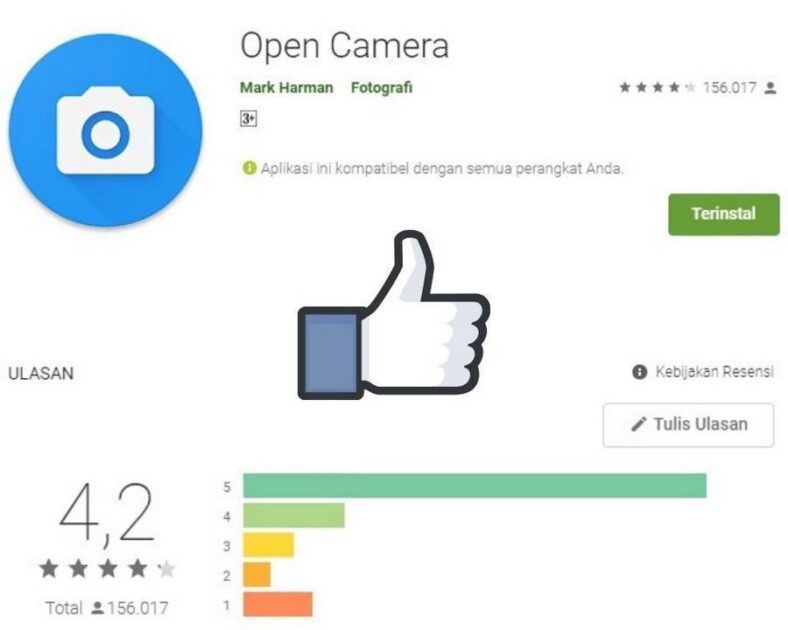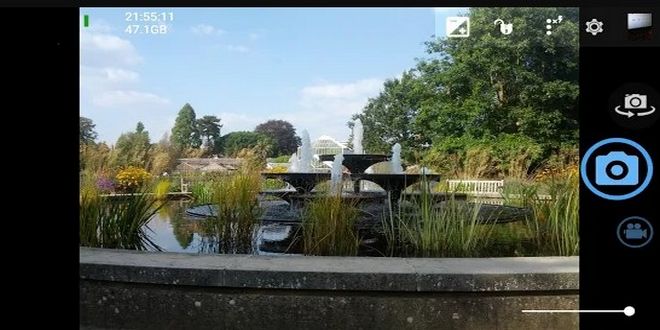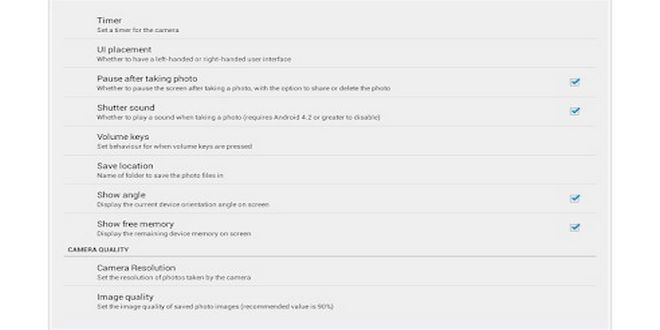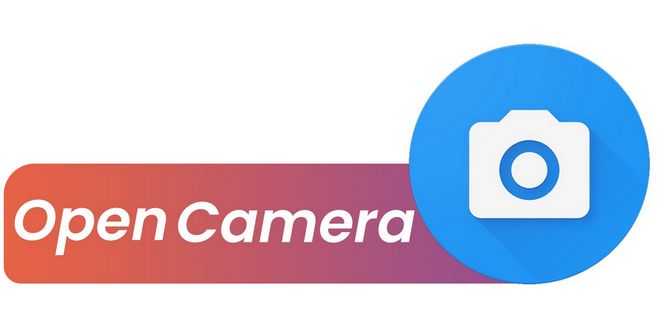
Cara Setting Open Camera – Jika Anda berpikir bahwa aplikasi kamera bawaan smartphone Anda bisa melakukan banyak hal, Anda akan terkejut jika mengetahui bahwa dengan Android memungkinkan Anda berbuat lebih banyak dengan Camera2API. Sayangnya, Anda harus mendownload aplikasi pihak ketiga untuk sepenuhnya bisa memaksimalkan fitur-fitur yang dimiliki oleh kamera smartphone Anda. Salah satu aplikasi kamera pihak ketiga untuk Android yang populer adalah Open Camera. Akan tetapi untuk mendapatkan hasil jepretan yang bagus Anda juga harus paham bagaimana cara menggunakan Open Camera serta melakukan setting pada aplikasi ini. Lalu bagaimana cara setting Open Camera untuk mendapatkan hasil gambar yang maksimal?
Aplikasi ini memiliki review sebesar 4,2 dari total 156.017 reviewers. Dengan nilai ini bisa dikatakan bahwa Open Camera sangat disukai oleh para penggunanya. Sebelum kita membahas lebih jauh tentang cara setting dan cara menggunakan aplikasi Open Camera ini, ada baiknya jika mengetahui tentang fitur-fitur andalan dari aplikasi ini.
Fitur dari Aplikasi Open Camera
- Opsi untuk menstabilkan ketika mengambil gambar secara otomatis.
- Dukungan untuk mode pemandangan, efek warna, white balance, ISO, kompensasi eksposure / kunci, selfie dengan “layar flash”, video HD dan banyak lagi.
- Timer (dengan hitungan mundur suara opsional), mode ulang otomatis (dengan penundaan yang dapat dikonfigurasi).
- Pilihan untuk mengambil foto dari jarak jauh dengan membuat suara, atau dengan perintah suara.
- Kunci volume dan antarmuka pengguna yang dapat dikonfigurasi.
- Opsi pratinjau terbalik untuk digunakan dengan lensa yang dapat dipasang.
- Overlay pilihan kisi dan panduan untuk pangkas gambar.
- Penandaan lokasi GPS opsional (geotagging) foto dan video.
- Menerapkan tanggal dan stempel waktu, koordinat lokasi, dan teks khusus untuk foto.
- Panorama, termasuk untuk kamera depan.
- Dukungan untuk HDR dan Exposure Bracketing.
- Dukungan untuk Camera2 API: kontrol manual (dengan bantuan fokus opsional); mode burst ; File RAW (DNG); video gerakan lambat.
- Pengurangan noise (termasuk mode malam rendah cahaya) dan mode dynamic range optimisation untuk foto berkualitas lebih baik.
- Pilihan untuk histogram di layar, zebra stripes, focus peaking.
- Mode focus bracketing.
- Sepenuhnya gratis dan tidak ada iklan di aplikasi.
Open Camera adalah salah satu aplikasi kamera pihak ketiga yang sepenuhnya gratis. Aplikasi ini tidak memiliki iklan dan dapat digunakan tanpa pembelian dalam aplikasi. Jadi apa yang dapat Anda lakukan dengan Open Camera yang tidak dapat dilakukan pada kamera bawaan smartphone Anda? Mari kita ulas dalam bahasan cara setting Open Camera dan cara menggunakan Open Camera di Android kali ini.
Cara Setting Open Camera dan Cara Menggunakan Open Camera di Android
Stabilisasi Kamera
Saat Anda merekam video setiap hari, Anda akan beruntung jika memiliki perangkat yang memiliki stabilisasi gambar bawaan. Untuk sekarang, ini adalah fitur yang disediakan hanya di perangkat unggulan teratas. Open Camera secara cerdik mengimplementasikan stabilisasi kamera dengan menggunakan accelerometer untuk menunjukkan kepada Anda sudut kemiringan kamera. Anda bisa menggunakan level virtual ini untuk menyesuaikan genggaman Anda sehingga foto dan video yang Anda ambil memiliki level yang sempurna. Untuk menggunakannya, cukup buka Open Camera dan cari bacaan di sudut kiri bawah layar.
Cara Setting Open Camera Untuk Mendeteksi Wajah
Anda bisa mengaktifkan deteksi wajah dalam menu pengaturan dan membiarkan kamera fokus pada wajah yang dikenali dalam bingkai daripada harus memilih titik fokus secara manual. Ini menjadikan lebih mudah untuk memotret dan tidak perlu khawatir orang tersebut tidak fokus pada kamera.
Cara Menggunakan Open Camera Dengan Tombol Volume Untuk Mengambil Gambar
Open Camera memungkinkan Anda menyesuaikan tombol volume untuk melakukan berbagai fungsi saat menggunakan aplikasi. Anda bisa mengaturnya dengan pergi ke Pengaturan > kontrol kamera lainnya dan mengatur perilaku untuk tombol volume. Tombol volume dapat digunakan untuk mengambil foto, mengganti rekaman video, mengatur fokus, memperbesar / memperkecil, mengubah level pencahayaan dan mengaktifkan stabilisasi otomatis. Jadi manfaatkan aplikasi dengan kontrol volume untuk mengambil gambar yang lebih baik dan lebih cepat.
Cara Menggunakan Open Camera Dengan Suara
Anda bisa mengatur kamera agar secara otomatis mengambil gambar atau mulai merekam video saat Anda mengucapkan kata pemicu seperti “cheese” atau mengaturnya untuk memberikan respon suara bising. Ini merupakan cara memaksimalkan Open Camera yang sangat berguna ketika mencoba untuk mengambil foto selfie dengan orang banyak.
Cara Setting Open Camera Untuk Menyesuaikan Sensitivitas Audio
Tidak semua lingkungan tempat Anda merekam video sama, beberapa mungkin lebih berisik daripada yang lain. Kecuali jika microphone ponsel Anda beradaptasi secara otomatis, Anda akan dibiarkan dengan rekaman audio yang sangat bising. Untuk mengatasi hal ini, Anda dapat secara manual menyesuaikan sensitivitas mikrofon agar paling sesuai dengan lingkungan tempat Anda merekam. Buka opsi kontrol Audio untuk menambah atau mengurangi sensitivitas.
Cara Setting Open Camera Untuk Mengunci Orientasi Foto / Video
Saat Anda merekam video, netizen akan banyak yang komplain jika Anda merekamnya dalam potret. Jika Anda memiliki masalah dengan orientasi saat memutar perangkat Anda, Anda dapat mengunci orientasi ke landscape terlepas dari bagaimana setting orientasi perangkat. Atau Anda selalu dapat merekam dalam mode potret dan menunggu teriakan dari netizen. Atur orientasi di bawah “Kontrol kamera lainnya” dalam pengaturan. Ini merupakan cara setting Open Camera yang sangat berguna ketika Anda mengambil video untuk durasi yang panjang.
Cara Setting Open Camera Untuk Menyimpan Foto di Tempat Yang Diinginkan
Jika Anda salah satu yang beruntung yang berhasil membeli ponsel yang bagus dengan slot kartu memori, Anda dapat memanfaatkan peningkatan penyimpanan dengan mengatur Open Camera untuk menyimpan foto ke penyimpanan eksternal. Ini dapat menghemat ruang di ponsel Anda untuk konten lain. Anda dapat mengubah “Simpan lokasi” ke folder mana saja di ponsel yang memiliki akses tulis aplikasi. Anda juga dapat menyesuaikan nama file yang Open Camera simpan di ponsel Anda dengan menggunakan awalan. Tambahkan awalan untuk video atau file foto secara terpisah dan Anda dapat membuat hidup Anda sedikit lebih mudah dengan mengurangi frekuensi sesi pengorganisasian foto secara manual.
Tandai Foto dan Video Berdasarkan Kapan Mengambilnya
Anda dapat menambahkan catatan pada foto dan video dengan tanggal dan waktu dan bahkan menanamkan informasi lokasi jika izin diberikan. Ini akan membantu Anda membuat katalog foto dengan lebih baik dan mengingat konteks foto Anda ketika Anda mengenang momen berharga Anda. Tambahkan cap waktu dalam format apa pun yang Anda inginkan, tambahkan teks khusus dan bahkan sesuaikan gaya teks yang Anda tambahkan.
Cara Menggunakan Open Camera Dengan Kustomisasi Tampilan Layar
Cara setting Open Camera yang perlu diperhatikan adalah pengaturan UI. Aplikasi kamera stok dapat memiliki UI yang membingungkan dan dapat menjadi konten agnostik ketika Anda datang ke antarmuka. Anda dapat mengontrol tata letak UI untuk orang-orang kidal dan beralih berbagai kontrol yang ditampilkan di layar. Buka Pengaturan> Di Layar GUI untuk bermain-main dengan UI.
Cara Setting Open Camera Untuk Mode Burst
Mode burst memungkinkan Anda mengambil foto secara berurutan dengan cepat untuk menangkap memori yang terlalu cepat untuk dibingkai dan menyusun gambar. Anda dapat mengatur berapa banyak foto yang diambil ponsel saat Anda memicu mode burst. Anda beralih dari 2 menjadi 10 dan bahkan mengaturnya untuk mengklik foto selama Anda menahan tombol shutter. Gunakan mode burst dengan sangat hati-hati. Mengambil begitu banyak foto dapat mengisi penyimpanan ponsel Anda dengan cepat.
Open Camera hadir dengan lebih banyak fitur daripada kamera stok bawaan dan sangat berguna bagi pengguna yang ingin kontrol penuh atas pengambilan foto. Cara setting Open Camera mungkin akan terlihat ribet bagi sebagian orang. Seperti aplikasi kamera pihak ketiga lainnya, Anda dapat mempelajari cara menggunakan Open Camera secara manual mengontrol pencahayaan, ISO, resolusi, kecepatan bingkai, timer, efek warna, mode pemandangan, HDR, flash dan white balance. Perhatikan bahwa aplikasi mungkin tidak didukung pada semua ponsel karena bergantung pada API Kamera terbaru Google. Periksa apakah ponsel Anda menjalankan versi Android terbaru yang tersedia dan perbarui Layanan Google Anda untuk penggunaan yang optimal.